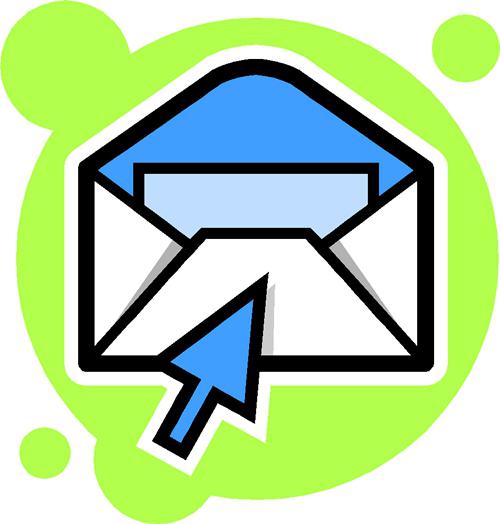Outlook nasıl yapılandırılır: acemi kullanıcılar için ipuçları
Günümüzde çok var olmasına rağmenposta istemcileri, bu güne Microsoft Outlook çok popüler. Çok fazla neden var, ancak çoğu zaman kullanıcılar bu programa alışmaya başladılar ve yeni uygulamaları öğrenmekle ilgilenmiyorlar. "Outluk", görevlerini tatmin edici bir şekilde yerine getirebilen oldukça güvenilir ve işlevsel bir program olduğundan bazı yönlerden haklılar. Bu nedenle, bugün Outlook'u nasıl yapılandıracağımızı tartışacağız
Başlamak için müşteri olmalıdırkişisel gereksinimler. Her şeyden önce, araç çubuklarını kalıcı olarak görünür kılmanız gerekir, bunun için "Görünüm" menü öğesindeki "Düzen" i bulmanız gerekir. Açılan iletişim kutusunda, gerekli arabirim öğelerindeki kutuları işaretlemeniz ve "Tamam" ı tıklamanız gerekir. "Viewport" öğesini kullanarak, kullanıcı mesajın önizlemesini nerede seçebilir: aşağıdan veya yandan. Genellikle Outlook'u ev kullanıcıları için yapılandırmanız gerektiğinden (yöneticiler bunu şirketlerde yapar), bazen çok önemli olan arabirim yapılandırmasıdır.

Araç çubuğunu özelleştirmeniz gerekiyorsa,tekrar "Görüntüle" seçeneğini bulun, "Kurulum" adlı önemli öğeyi bulmanız gereken "Düzen" e gidin. Özellikle, burada Outlook'u acemi ve deneyimsiz kullanıcılar için özellikle önemli olan kontrollere imzalar gösterebilirsiniz. "Ek düğmeler" seçeneğini kullanarak, ihtiyaç duyduğunuz düğmeleri kolayca oluşturduğunuz araç çubuğuna ekleyebilirsiniz. Ekranın sırası "Yukarı" ve "Aşağı" okları ile simgeler tarafından ayarlanır. Gördüğünüz gibi Microsoft Outlook'u kurmak yeni başlayanlar için bile oldukça mantıklı ve kolaydır.

Ve şimdi doğrudan yaratılışı tartışacağızposta almak için hesap. Zaten ilk başlangıçta, "Outluk" adınızı ve soyadınızı isteyerek "muhasebe" oluşturmanızı isteyecektir. Bu arada, gerçek verilerinizi giriş alanına yazmanız gerekmez, böylece en az rastgele bir sembol seti girebilirsiniz. Daha sonra, tüm e-posta ayarları gibi, Microsoft Outlook'u kurmak e-posta adresinizi girmenizi gerektirecektir. Tabii ki, bu durumda, "sol" bilgisini sürmek faydalı olmaz: Aksine, girdiğiniz verilerin doğruluğunu iki kez kontrol etmenizi öneririz.

Ardından gelen sunucuyu yapılandırmaya devam ediyoruzmesajlar (pop). Örneğin, kullanıcının "Mail.ru" üzerinde bir posta kutusu olduğunda ortak durumu göz önünde bulundurun: Adresle birlikte "pop.mail.ru" biçiminde bir satır olacaktır. Outlook'u nasıl ayarlayacağını bilmesi gereken bilgisayarın tüm kullanıcılarının bununla ilgili sorun yaşamayacağını umuyoruz. Başarıyla yönetilen, giden iletilerin sunucusu hakkında bilgi doldurmak için gereklidir. Yukarıda belirtilen sağlayıcının standart ayarları verildiğinde, satır şöyle görünecektir: "smtp.mail.ru". Bir kez daha, girdiğiniz tüm bilgilerin yazımını kontrol edin. Adrese bağlanabilecek fazladan bir harf veya virgül bile mesajların alınmasının imkansızlığına yol açacağını unutmayın.
Hepsi bu kadar! Mektup almak için posta istemcisini tamamen hazırladınız. Son iletişim kutusunda, doğru (!) Kişisel şifrenizi e-posta sağlayıcınızdan girin, sonra "İleri" düğmesine tıklayın. Girdiğiniz bilgilerin doğruluğunu kontrol ettikten sonra, mektup yazıp gönderebileceksiniz.
Makalemizden Outlook'u nasıl yapılandıracağınızı umuyoruz. Yazışmalarınızda iyi şanslar!
</ p>>